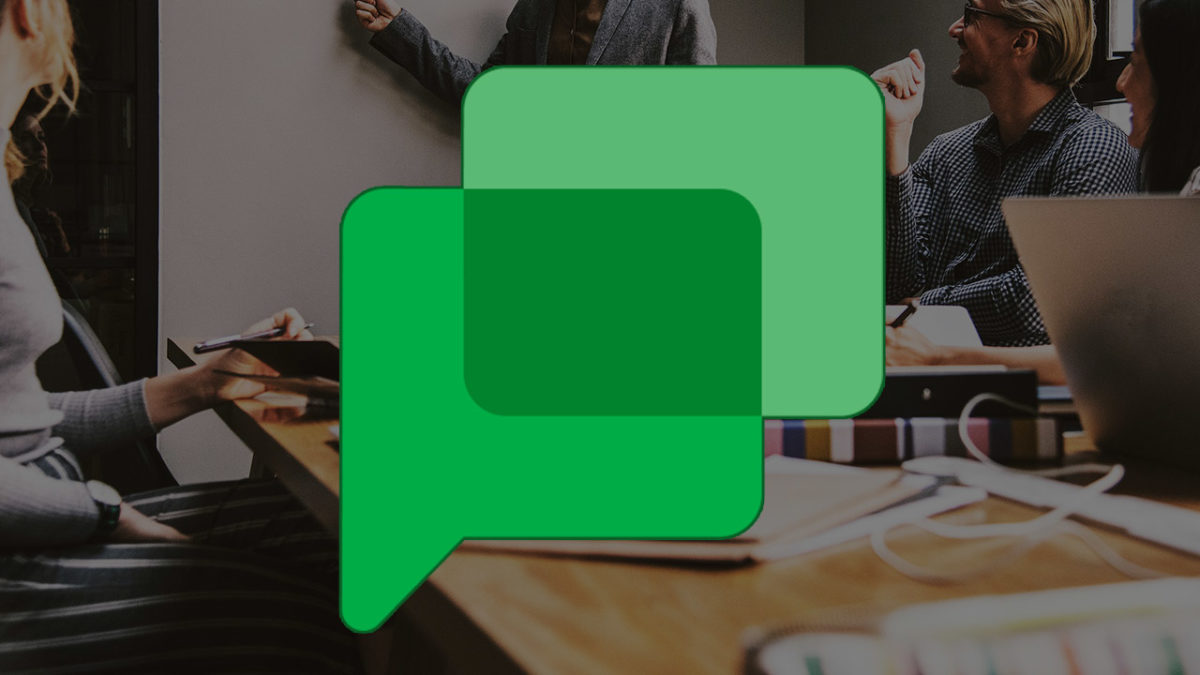
Comunicar cambios laborales, programar reuniones o compartir archivos mediante Google Chat te facilitará el trabajo. La aplicación de Google ofrece distintas opciones para que planifiques proyectos, por ello te mostramos cómo funciona la aplicación Google Chat desde móvil y así sacarle todo el rendimiento a una de las plataformas más útiles para tu entorno laboral.
Cuando iniciemos Google Chat por primera vez veremos una pantalla en blanco donde se indica que «No hay nada en el chat». La aplicación se divide en varios menús. Por una parte tenemos la barra superior para buscar una palabra, un chat/espacio o un archivo. En la parte derecha de la barra aparecerá nuestra foto de perfil, si pulsamos, podremos iniciar sesión con otra cuenta de Google. En la parte izquierda de la barra observaremos 3 líneas negras, si pulsamos, podremos cambiar nuestra disponibilidad, añadir un estado y modificar los ajustes para abolir las notificaciones, variar el sonido o modificar el tema.
Una vez controlamos lo básico, diferenciemos entre Chats y Espacios. Los primeros son individuales mientras que los segundos son grupales. Para iniciar un chat, pulsa en «Nuevo chat» y elige con quien quieres chatear. Es prácticamente igual con los espacios, donde si pulsamos en «Crear un espacio», nos llevará a la creación de este para obligatoriamente nombrarlo y opcionalmente añadir una descripción y una imagen de icono.
Dentro de los espacios tenemos varias partes: «Chat», «Archivos» y «Tareas». En el primero podremos comunicarnos mediante texto o archivos pero también enviar enlaces de Google Meet o Drive pulsando en el símbolo «+» de la esquina inferior izquierda. Después tenemos los archivos o tareas, que aparecerán en sus ventanas, donde en la esquina inferior derecha veremos un símbolo que nos permitirá compartir archivos o asignar tareas. Cada tarea se mostrará al lado de un círculo vacío, si lo pulsamos, se mostrará como finalizada y entrará dentro de la lista de tareas completadas, situada en la misma ventana.
Cómo mencionar y crear enlaces a hilos en Google Chat
Para manejar solventemente esta plataforma debemos saber cómo mencionar y crear enlaces a hilos en Google Chat. Para lo primero escribiremos «@» y a continuación, el nombre o e-mail de quien queramos mencionar. Los correos y usuarios mencionados aparecerán con su texto en color azul pero si somos mencionados, nuestro nombre aparecerá con fondo azul.
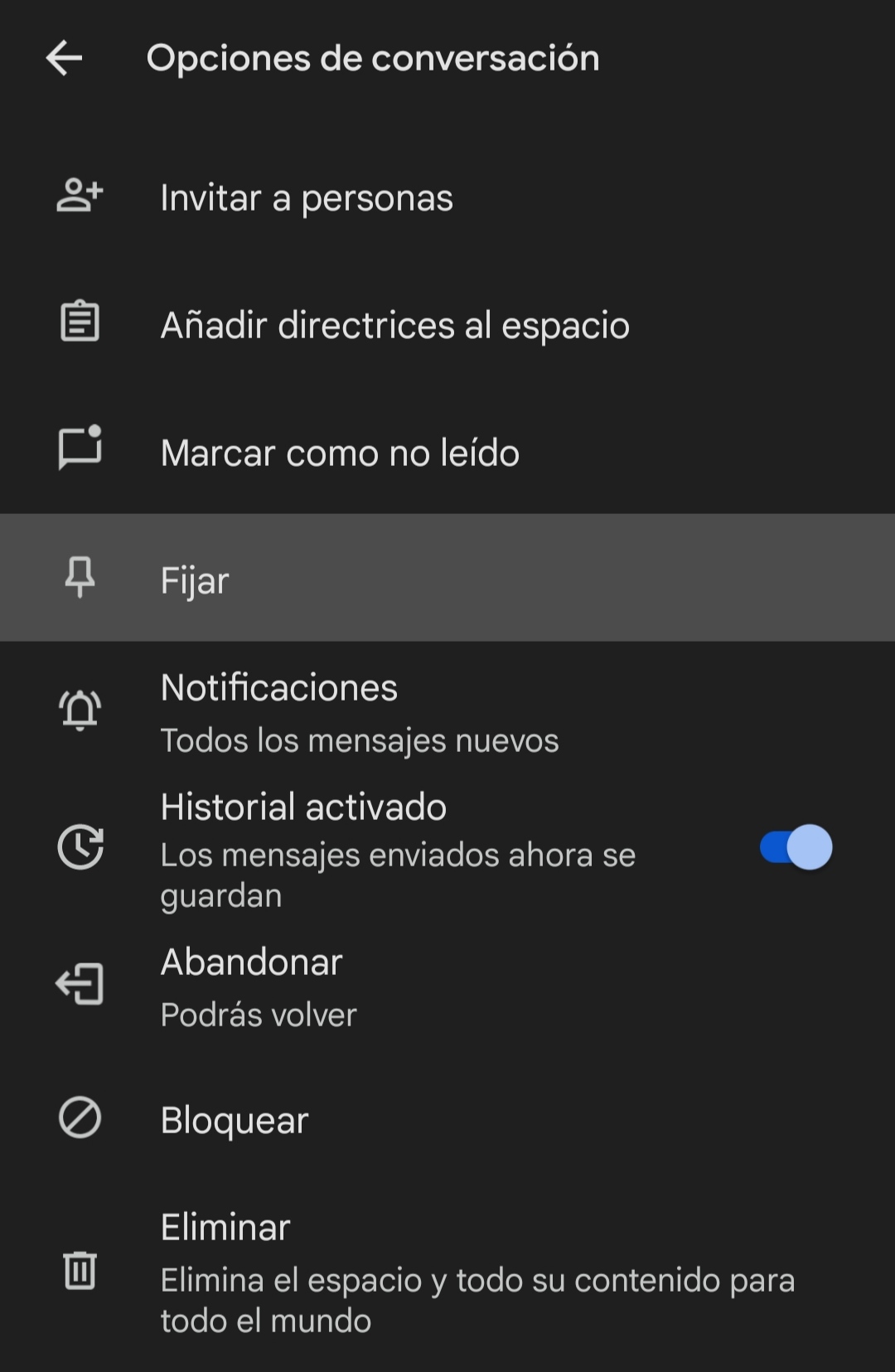
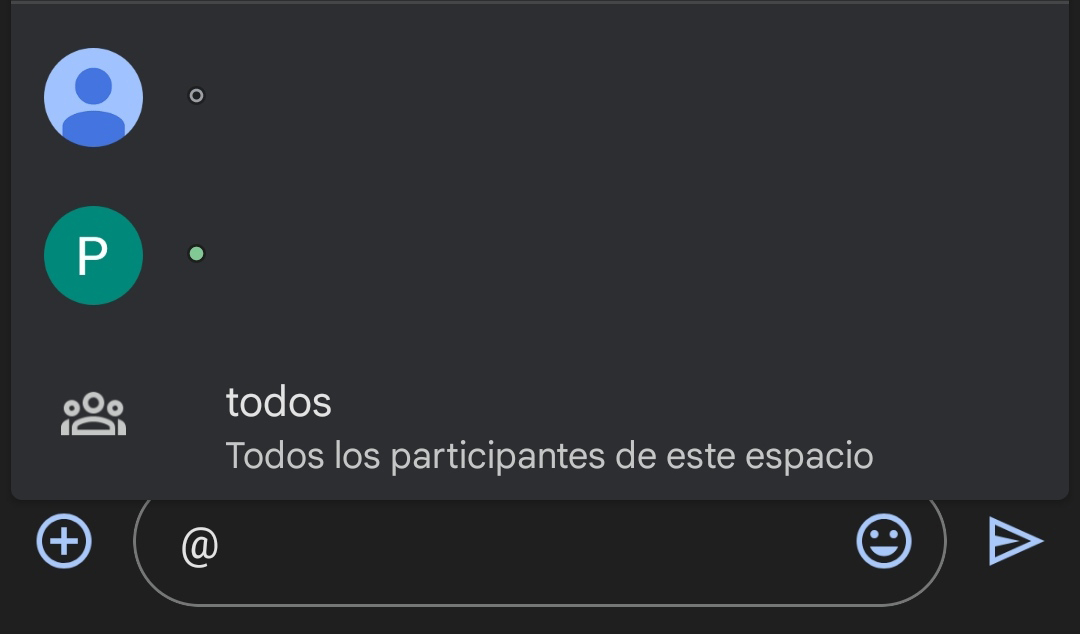
Es imposible crear enlaces a hilos en Google Chat, pero tenemos disponibles otras herramientas que desempeñan una función similar. Si mantenemos pulsado en un mensaje, podremos reaccionar a este, crear una tarea de espacio o reenviarnoslo. Para imitar los enlaces a hilos siempre podemos crear otro chat y fijarlo para que se muestre de los primeros en la ventana de espacios. Con esto último, ya conocemos todo lo imprescindible de cómo funciona la aplicación Google Chat.
Cómo descargar la aplicación Google Chat
Para acceder a Google Chat solo necesitas poseer una cuenta de Google. La plataforma se encuentra disponible tanto en ordenador, como en móvil. La descargamos desde Play Store o App Store y seleccionamos la cuenta con la que queremos operar. Obviamente es una app segura, libre de virus y actualmente, la más descargada dentro de la categoría «Empresa» en Play Store con más de 10 millones de descargas. Para utilizarla en ordenador simplemente entraremos en su portal, Google Chat.
Google Chat nació para reemplazar a Google Hangouts. Por ello todos los mensajes y grupos se transpasaron automáticamente a la segunda. Si bien Hangouts todavía se encuentra disponible, no se actualiza desde finales de 2021 y según indica en su propio portal, pronto dejará de estar disponible. Si todavía la utilizas, te recomendamos pasarte a Chat antes de que la primera cierre definitivamente. Ya sabes cómo funciona la aplicación Google Chat, ahora solo es cuestión de utilizarla.




